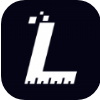轻松掌握!解决Excel函数错误的必备技巧
在日常办公和学习中,Excel无疑是一个强大的数据处理工具。然而,在使用Excel函数时,我们难免会遇到各种各样的错误。这些错误不仅会影响数据的准确性,还可能打断我们的工作流程。那么,当Excel函数出现错误时,我们应该如何解决呢?以下是一些实用的方法和技巧,帮助你全面应对Excel函数错误。

一、识别常见的Excel函数错误

在解决Excel函数错误之前,我们首先需要识别这些错误。Excel中的函数错误通常以特定的代码或提示形式出现,常见的有以下几种:

1. 错误:这通常是由于单元格宽度不足以显示完整的内容。你可以尝试调整列宽来解决这个问题。
2. DIV/0! 错误:这个错误表示你试图将一个数除以零。检查除数是否为零,并相应地修改公式。
3. VALUE! 错误:这个错误通常发生在Excel无法识别公式中的某个值时。例如,你可能在需要数字的地方输入了文本,或者将文本和数字混合在一起进行了计算。
4. REF! 错误:这个错误表示公式中引用了无效的单元格引用。这可能是因为单元格已被删除或移动,或者公式中的引用超出了工作表的范围。
5. N/A 错误:这个错误通常与VLOOKUP、HLOOKUP或MATCH等函数相关,表示在查找范围内没有找到匹配项。
6. NUM! 错误:这个错误通常发生在公式中使用了无效的数值参数时。例如,你可能在需要正数的地方输入了负数,或者超出了函数的数值范围。
7. NULL! 错误:这个错误较少见,通常发生在公式中引用了两个或多个不相交的区域时。
二、解决Excel函数错误的步骤
一旦识别了Excel函数错误,我们就可以开始解决它们了。以下是一些解决Excel函数错误的通用步骤:
1. 检查公式语法:首先,确保你的公式语法是正确的。检查括号、逗号、引号和运算符等是否使用得当。
2. 验证数据类型:确保公式中引用的数据类型与函数要求的数据类型相匹配。例如,如果函数需要数字作为参数,那么确保你输入的是数字而不是文本。
3. 检查单元格引用:确保公式中的单元格引用是有效的。如果引用了不存在的单元格或区域,你需要相应地修改公式。
4. 审查数据源:如果公式依赖于外部数据源(如其他工作表或数据库),请确保数据源是可靠的,并且数据格式与公式要求相匹配。
5. 使用错误处理函数:Excel提供了一些错误处理函数,如IFERROR(或较早版本的ISERROR),它们可以帮助你捕获和处理公式中的错误。通过使用这些函数,你可以为错误情况指定一个替代值或执行其他操作。
6. 查找和替换:如果公式中的某个值或引用多次出现错误,你可以使用Excel的“查找和替换”功能来快速定位并替换这些值或引用。
7. 复制和粘贴为值:有时,公式中的错误可能是由于单元格格式或数据链接问题引起的。在这种情况下,你可以尝试将公式单元格的内容复制并粘贴为值(使用“粘贴特殊”功能并选择“值”选项),以消除潜在的格式或链接问题。
三、针对特定错误的解决方案
除了上述通用步骤外,针对特定的Excel函数错误,我们还可以采取以下解决方案:
1. 对于错误:调整列宽以显示完整的内容。你可以通过拖动列标题右侧的边界来调整列宽,或者使用“格式”菜单中的“列宽”选项来设置具体的列宽值。
2. 对于DIV/0!错误:检查公式中的除数是否为零,并相应地修改公式。如果除数是由另一个公式计算得出的,请确保该公式在任何情况下都不会返回零值。
3. 对于VALUE!错误:确保公式中引用的数据类型正确。如果公式中包含了文本和数字的混合运算,请检查是否使用了正确的运算符和函数。此外,还要确保没有将文本值误用为数字值。
4. 对于REF!错误:检查公式中的单元格引用是否有效。如果引用了不存在的单元格或区域,请相应地修改公式。如果公式中的引用是由于单元格被删除或移动而失效的,请尝试恢复这些单元格或重新创建公式。
5. 对于N/A错误:检查VLOOKUP、HLOOKUP或MATCH等函数中的查找值是否存在于查找范围内。如果查找值不存在于查找范围内,请相应地修改查找值或查找范围。此外,还可以考虑使用IFERROR函数来处理可能出现的N/A错误。
6. 对于NUM!错误:检查公式中的数值参数是否有效。如果公式中的数值超出了函数的允许范围,请相应地修改这些数值。此外,还要确保公式中的运算符和函数使用得当,以避免产生无效的数值结果。
7. 对于NULL!错误:检查公式中是否引用了两个或多个不相交的区域。如果是这样,请相应地修改公式以引用相交的区域或合并这些
- 上一篇: 工商银行客服热线电话号码是多少?
- 下一篇: 完美约克夏布丁的制作秘籍
新锐游戏抢先玩
游戏攻略帮助你
更多+-
05/07
-
05/07
-
05/07
-
05/07
-
05/07